Просканируйте компьютер на наличие вирусов, чтобы исправить это
- Ошибка обновления Windows вызвана повреждением системных файлов, заражением вирусом или нестабильным подключением к Интернету.
- В этом руководстве мы обсудим некоторые из лучших способов исправить эту ошибку.
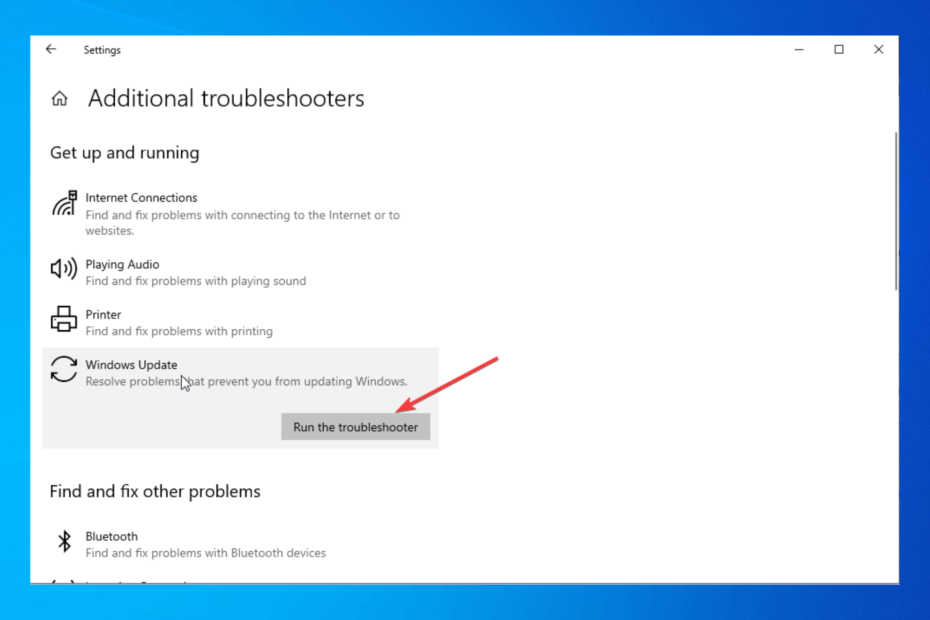
ИксУСТАНОВИТЕ, НАЖИМАЯ НА СКАЧАТЬ ФАЙЛ
Fortect — это инструмент для восстановления системы, который может сканировать всю вашу систему на наличие поврежденных или отсутствующих файлов ОС и автоматически заменять их рабочими версиями из своего репозитория.
Повысьте производительность вашего ПК, выполнив три простых шага:
- Скачайте и установите Фортект на вашем ПК.
- Запустите инструмент и Начать сканирование
- Щелкните правой кнопкой мыши Ремонт, и исправить это в течение нескольких минут.
- 0 читатели уже скачали Fortect в этом месяце
Если вы столкнулись с кодом ошибки 0x80070006 при обновлении или установке Windows 10, это руководство может помочь!
Мы обсудим некоторые доступные методы устранения неполадок, чтобы устранить ошибку в кратчайшие сроки. Давайте начнем!
Что такое ошибка 0x80070006?
Код ошибки 0x80070006 — это ошибка Windows, указывающая на проблему с Центром обновления Windows или Магазином Windows. Например, эта ошибка появляется, когда обновление или установка не удалась из-за проблемы с разрешениями.
Во время обновления Windows не может получить доступ к определенным файлам или папкам, необходимым для обновления или установки; вы можете столкнуться с этой ошибкой. Это происходит, если используемая вами учетная запись пользователя не имеет необходимых разрешений для доступа к рассматриваемым файлам или папкам.
Что вызывает ошибку установки Windows 0x80070006?
Существует несколько причин этой ошибки обновления: некоторые из наиболее распространенных перечислены здесь:
- Поврежденные системные файлы или записи реестра – Поврежденные системные файлы и записи реестра может вызвать различные проблемы, включая эту ошибку. Вам нужно восстановить системные файлы, чтобы исправить это.
- Заражение вредоносным ПО – Если ваш компьютер заражен вирусами или вредоносными программами, ваш компьютер может быть не в состоянии выполнять простые задачи, такие как обновление Windows. Вам необходимо выполнить глубокое сканирование с использованием надежного программного обеспечения для защиты от вредоносных программ.
- Устаревшие драйверы устройств – Драйверы устройств важны для правильного функционирования вашего компьютера. Если они устарели или несовместимы, ваш компьютер может работать неправильно и выдавать подобные ошибки. Вы должны обновить драйверы устройств до последней версии, чтобы избежать этих проблем.
- Системные ресурсы перегружены – Если ваш процессор, оперативная память или другие системные компоненты перегружены или работают на полную мощность, вы можете столкнуться с этой ошибкой.
- Неправильно настроенные системные настройки – Неправильные конфигурации системы могут вызвать множество проблем, включая эту ошибку обновления.
- Неполные обновления - Если при обновлении Windows, ваш компьютер был прерван или если обновление не было полностью установлено, это может вызвать эту проблему.
Что я могу сделать, чтобы исправить ошибку установки Windows 0x80070006?
Прежде чем приступать к расширенным действиям по устранению неполадок, следует рассмотреть возможность выполнения следующих проверок:
- Перезагрузите компьютер.
- Проверьте подключение к Интернету.
1. Запустите средство устранения неполадок
- Нажимать Окна + я открыть Настройки приложение.
- Идти к Обновление и безопасность.
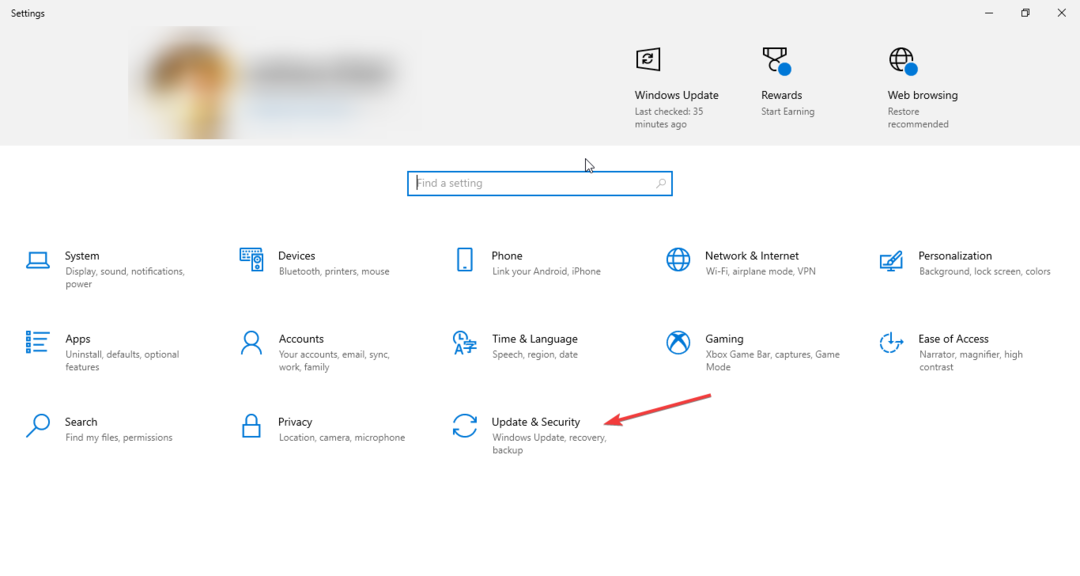
- Нажмите Устранение неполадок на левой панели и выберите Дополнительные средства устранения неполадок.
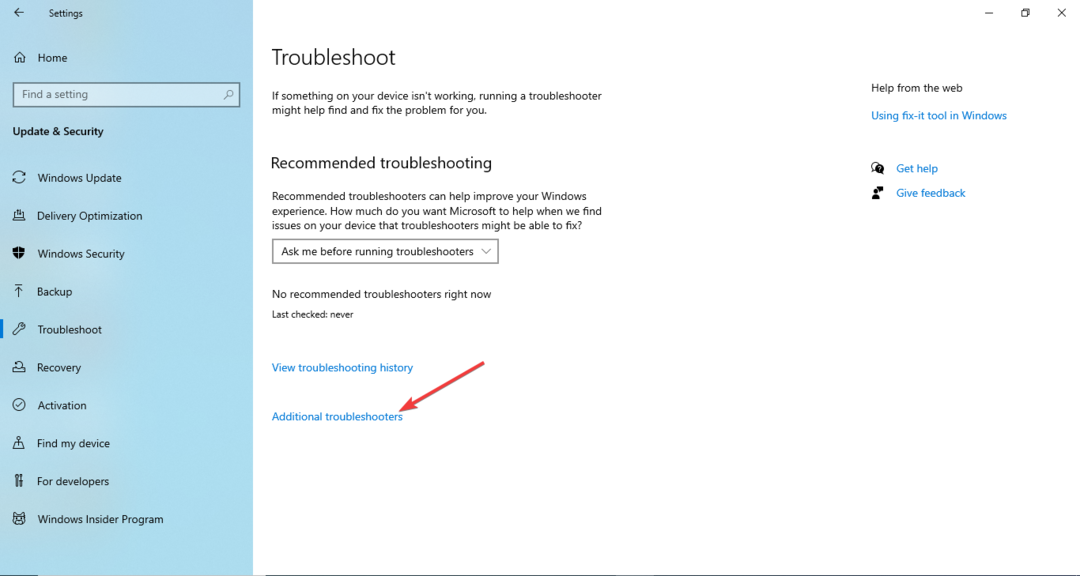
- Найдите Центр обновления Windows и нажмите Запустите средство устранения неполадок.
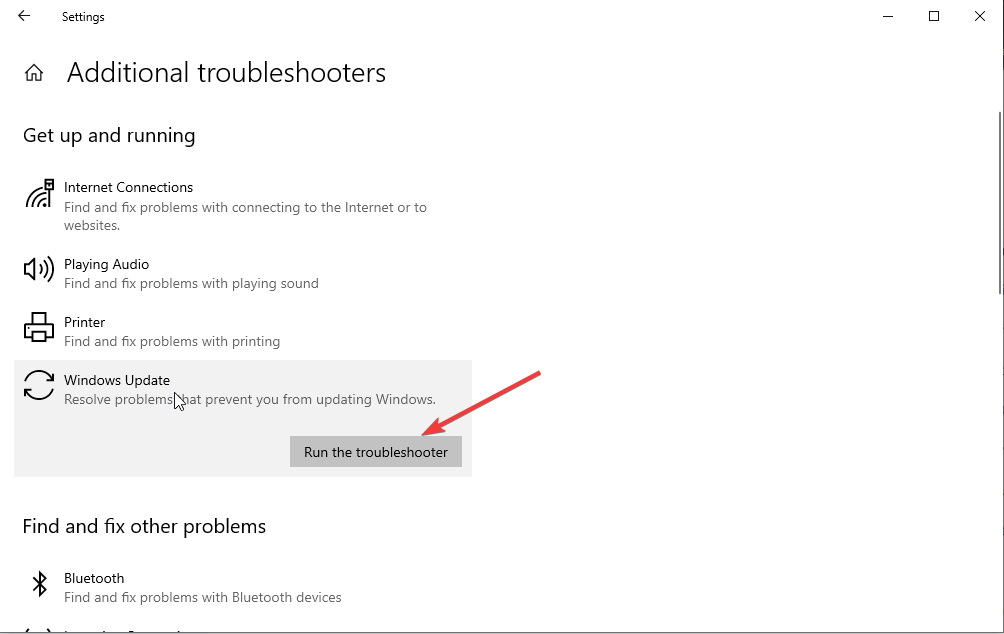
- Следуйте инструкциям на экране, чтобы завершить процесс.
2. Установить ожидающие обновления
- Нажимать Окна + я открыть Настройки приложение.
- Идти к Обновление и безопасность.
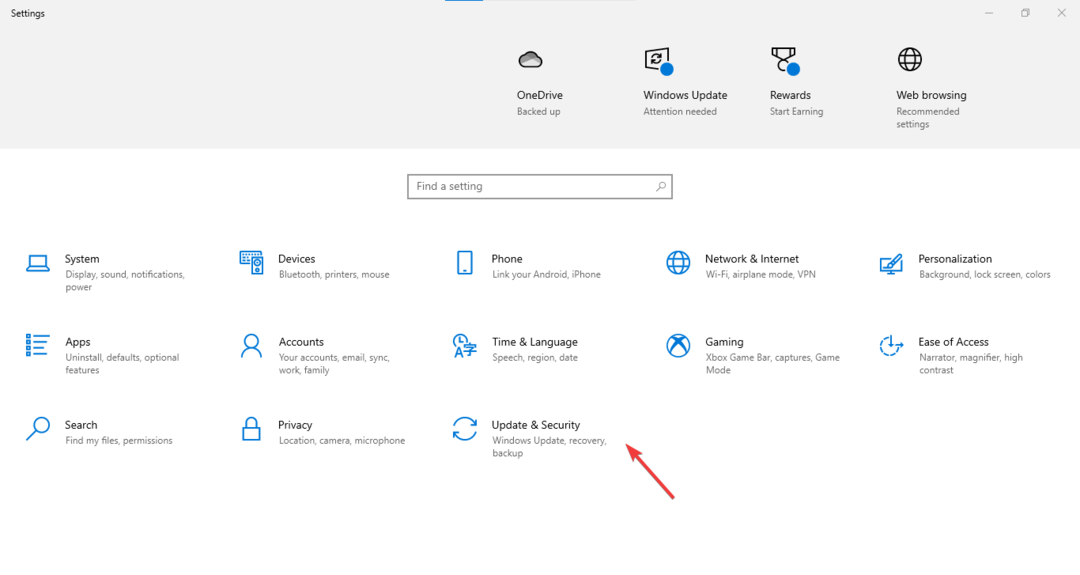
- Нажмите Проверить наличие обновлений.
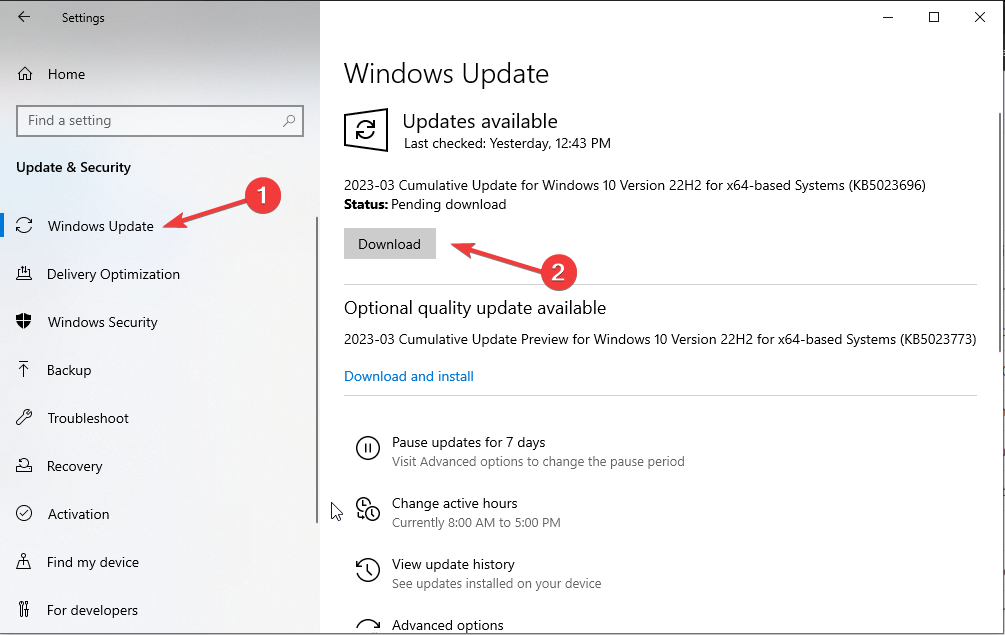
- Если доступно, нажмите Загрузить и установить.
- Пожалуйста, подождите несколько минут и дайте ему загрузить и установить обновления. Перезапустите при появлении запроса.
3. Запустите сканирование вредоносных программ
- Нажимать Окна + я открыть Настройки.
- Идти кОбновление и безопасность.
- На левой панели выберите Безопасность Windows.
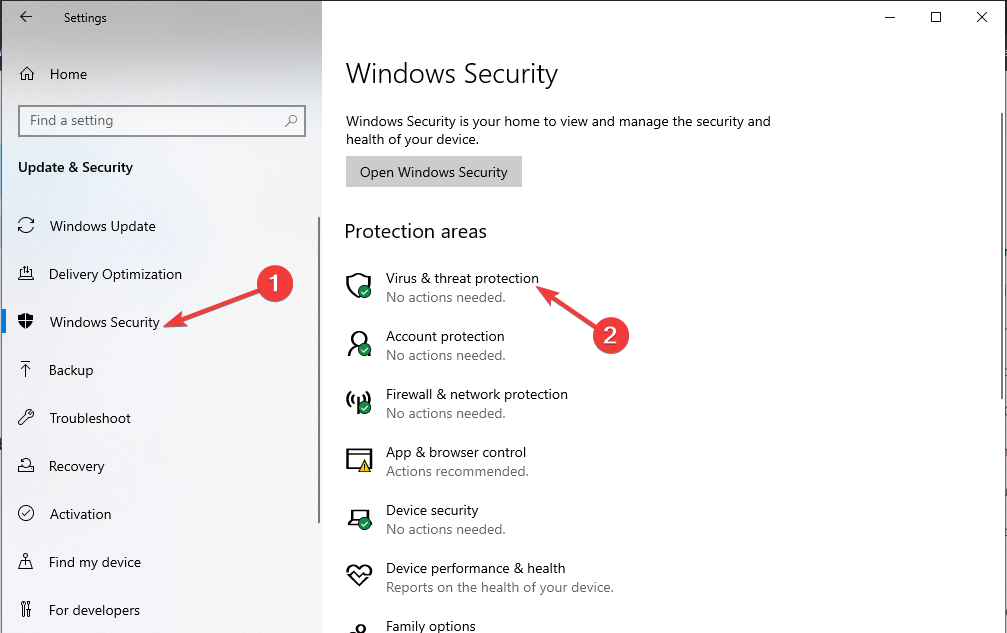
- Идти к Защита от вирусов и угрози нажмите Параметры сканирования.
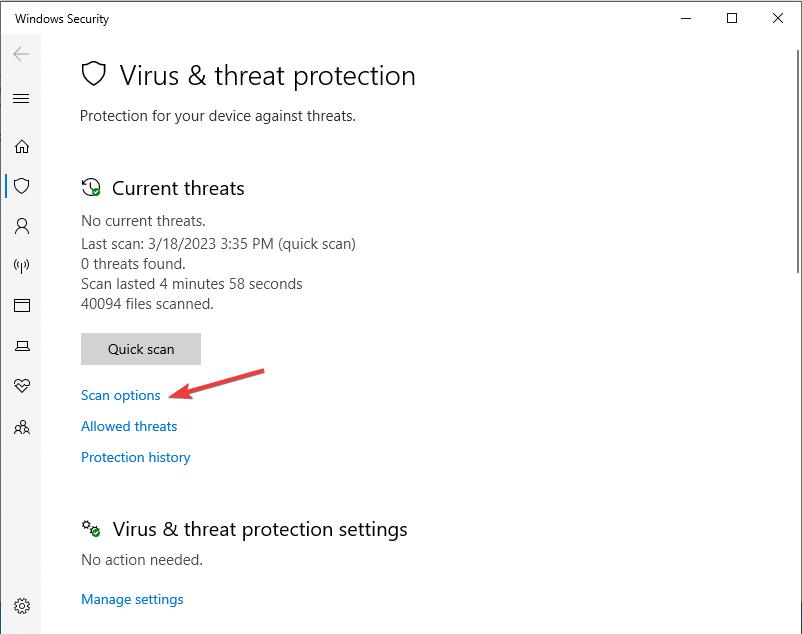
- Выбирать Полное сканирование и нажмите Сканировать сейчас.
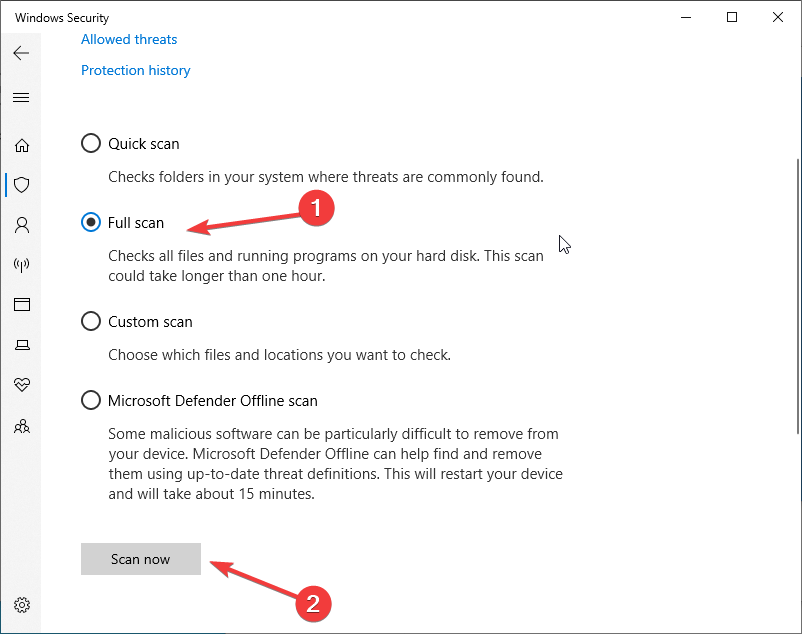
- Теперь Windows Security просканирует ваш компьютер на предмет заражения. Если они обнаружены, удалите вредоносные файлы при появлении запроса.
- Ошибка резервного копирования Windows с кодом ошибки 0x8078011e [Fix]
- Исправлено: 0x8004230f Ошибка поставщика теневого копирования
- 0xc1900401: что это за ошибка и как ее исправить
- Fwpkclnt.sys Ошибка «синий экран»: 6 способов исправить
4. Проверьте ошибки диска
- Нажимать Окна + Е открыть проводник Виндоус.
- Идти к Этот компьютер, затем Диск С, щелкните его правой кнопкой мыши и выберите Характеристики.
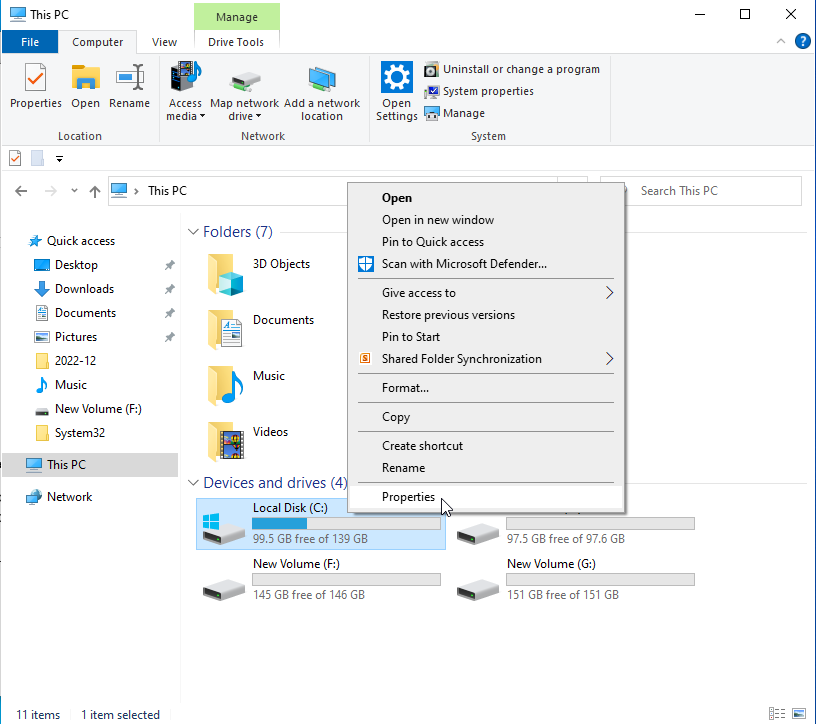
- Переключиться на Инструменты вкладка, под Проверка ошибоки нажмите Проверять.
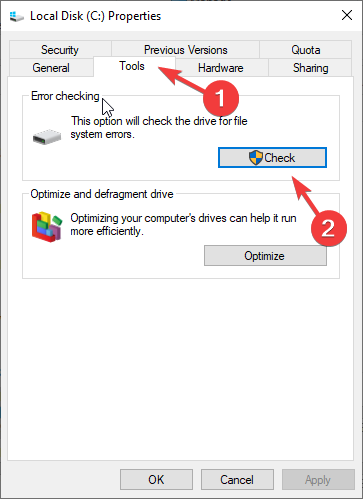
- Теперь нажмите Сканировать этот диск.
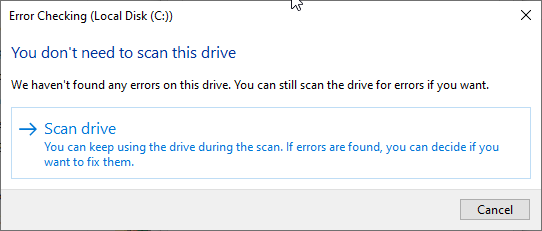
- Следуйте инструкциям на экране, чтобы завершить процесс.
5. Используйте командную строку
5.1 Запуск команд SFC и DISM
- Перейти к Поиск бар, тип Командная строкаи нажмите Запустить от имени администратора.
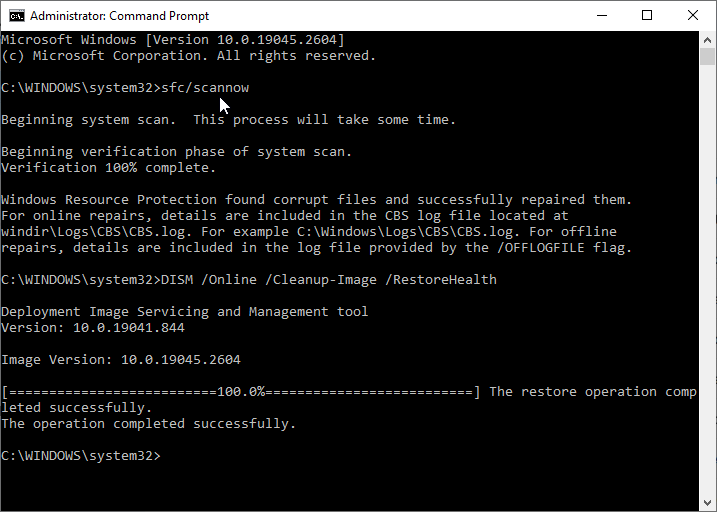
- Введите следующие команды одну за другой, чтобы восстановить системный файл и образ Windows, и нажимайте Enter после каждой команды:
sfc/scannowDISM/Онлайн/Cleanup-Image/RestoreHealth - Перезагрузите компьютер после выполнения команды.
5.2 Сброс компонентов Центра обновления Windows
- Откройте командную строку с правами администратора.
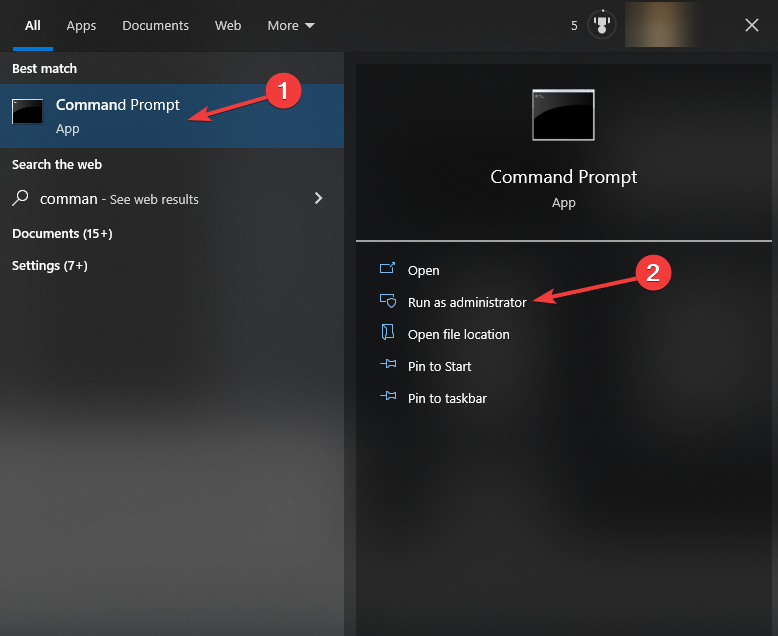
- Скопируйте и вставьте следующие команды одну за другой, чтобы остановить БИТЫ, Криптографический, Центр обновления Windows, и Установщик MSI; нажимайте Enter после каждой команды:
чистые стоповые битычистая остановкачистая остановка appidsvcчистая остановка cryptsvc - Теперь удалить qmgr*. это файлы, введите следующую команду и нажмите Enter:
Удалить «%ALLUSERSPROFILE%\\Application Data\\Microsoft\\Network\\Downloader\\qmgr*.dat» - Скопируйте и вставьте следующие команды одну за другой и нажимайте Enter после каждой команды, чтобы выполнить ее:
regsvr32.exe atl.dllregsvr32.exe urlmon.dllregsvr32.exe mshtml.dllregsvr32.exeregsvr32.exeregsvr32.exe jscript.dllregsvr32.exe vbscript.dllregsvr32.exeregsvr32.exe msxml.dllregsvr32.exe msxml3.dllregsvr32.exe msxml6.dllregsvr32.exeregsvr32.exeregsvr32.exeregsvr32.exe dssenh.dllregsvr32.exe rsaenh.dllregsvr32.exeregsvr32.exeregsvr32.exe slbcsp.dllregsvr32.exe cryptdlg.dllregsvr32.exeregsvr32.exe ole32.dllregsvr32.exe shell32.dllregsvr32.exe initpki.dllregsvr32.exeregsvr32.exeregsvr32.exeregsvr32.exeregsvr32.exeregsvr32.exe wups2.dllregsvr32.exeregsvr32.exe qmgr.dllregsvr32.exe qmgrprxy.dllregsvr32.exeregsvr32.exeregsvr32.exe - Чтобы сбросить Winsock, введите следующие команды одну за другой и нажимайте Enter после каждой команды:
netsh сброс винсокаnetsh winhttp сбросить прокси - Теперь, чтобы перезапустить службы, которые мы остановили, скопируйте и вставьте следующие команды и нажимайте Enter после каждой команды:
чистые стартовые битычистый стартчистый старт appidsvcчистый старт cryptsvc - Перезагрузите компьютер, чтобы изменения вступили в силу.
6. Используйте восстановление системы
- Перейти к Поиск бар, тип Панель управленияи нажмите Открыть.

- Для Просмотр по выбирать Большие иконки, нажмите Восстановление.
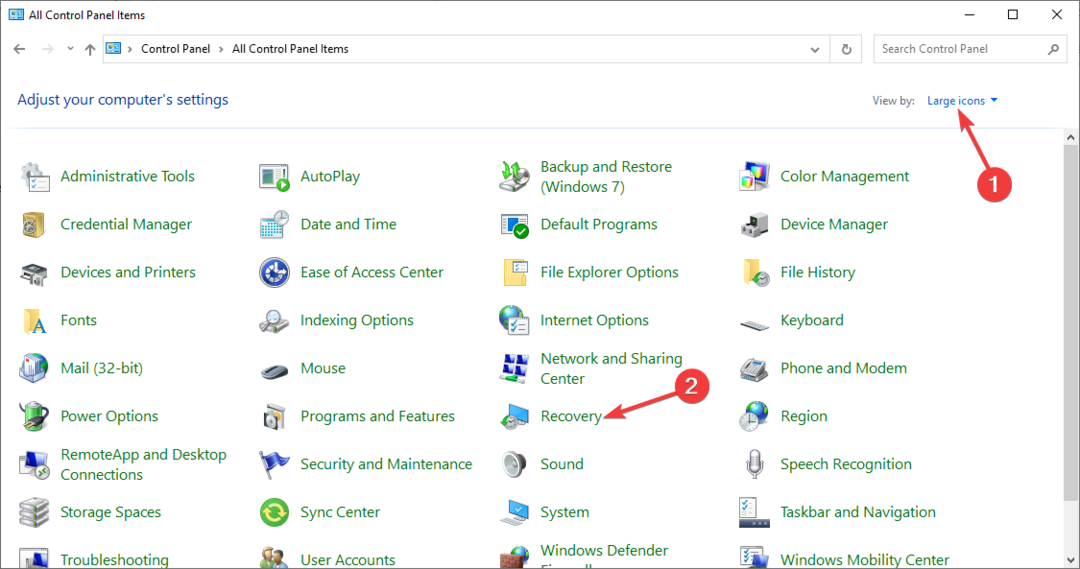
- Теперь нажмите Откройте восстановление системы.
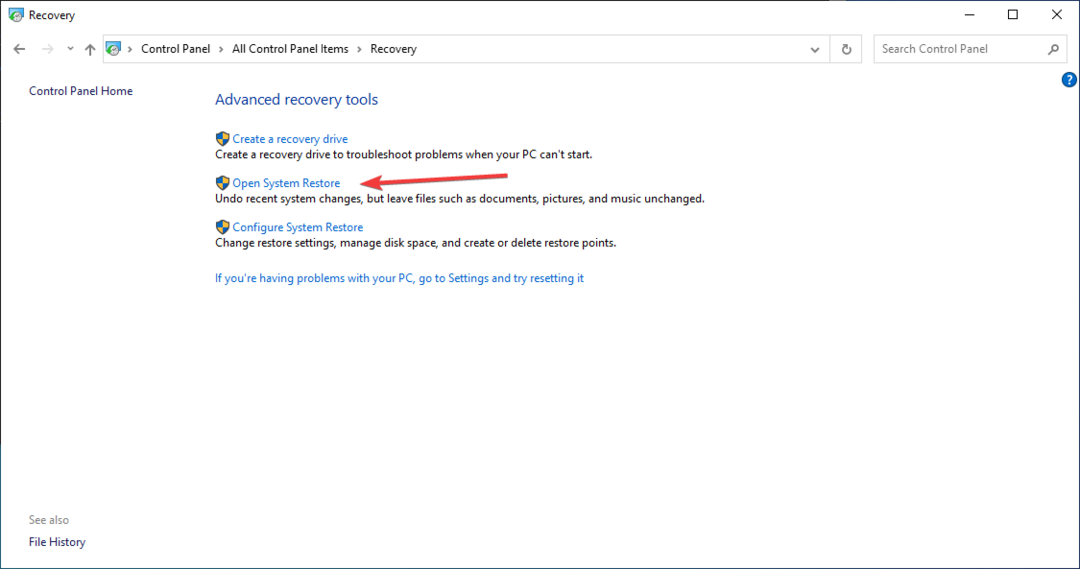
- На Восстановление системы окно, нажмите Следующий.
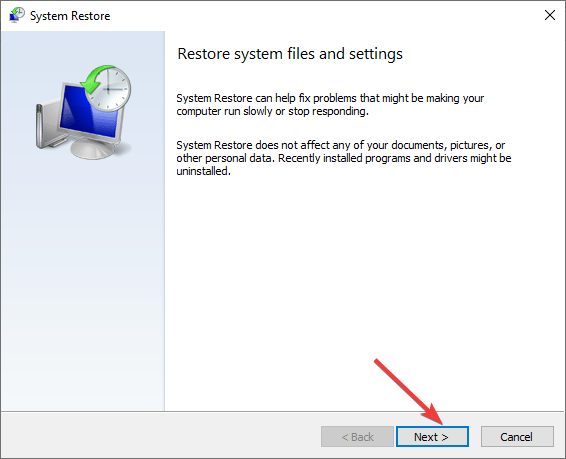
- Выберите точку восстановления из списка и нажмите Следующий.
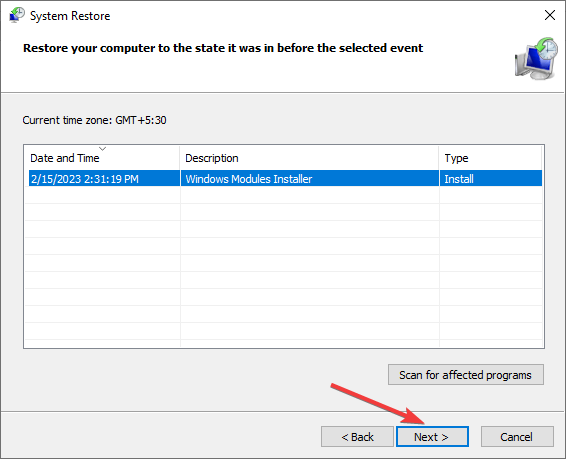
- Нажмите Заканчивать чтобы завершить процесс.
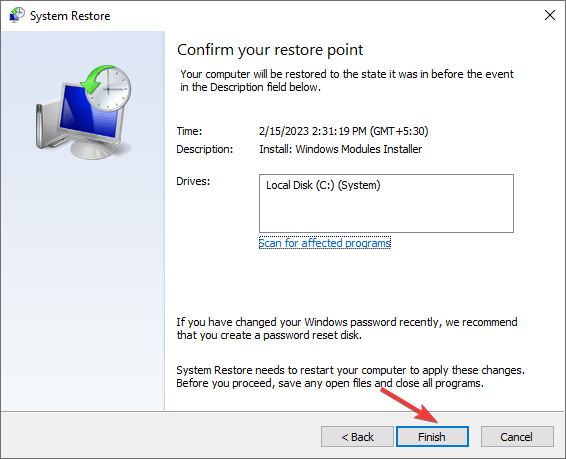
7. Сбросить этот компьютер
- Нажимать Окна + я открыть Настройки.
- Идти кОбновление и безопасность.
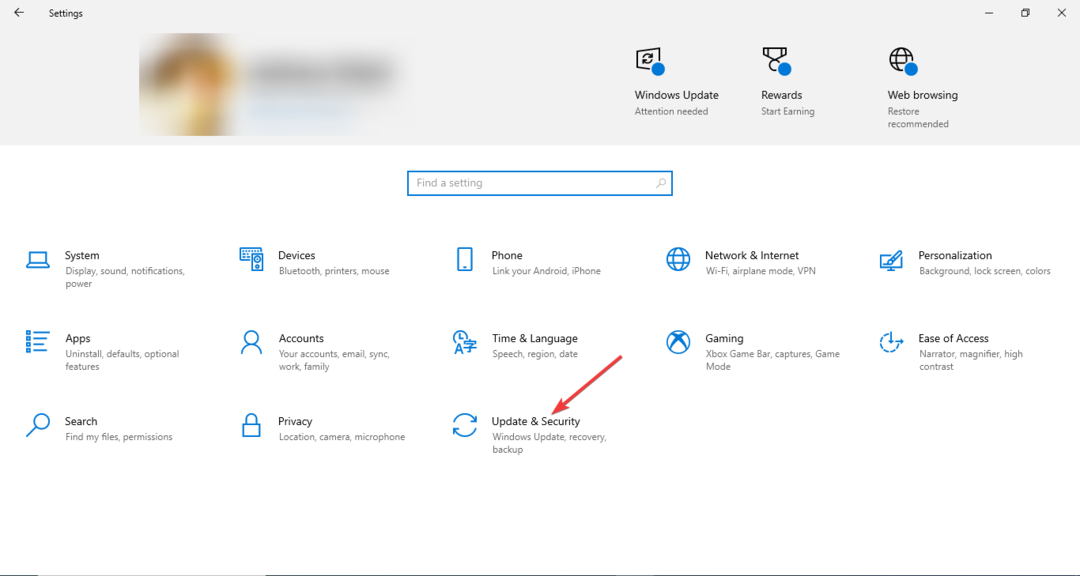
- Нажмите Восстановление с левой панели; под Сбросьте этот компьютер, нажмите Начать.
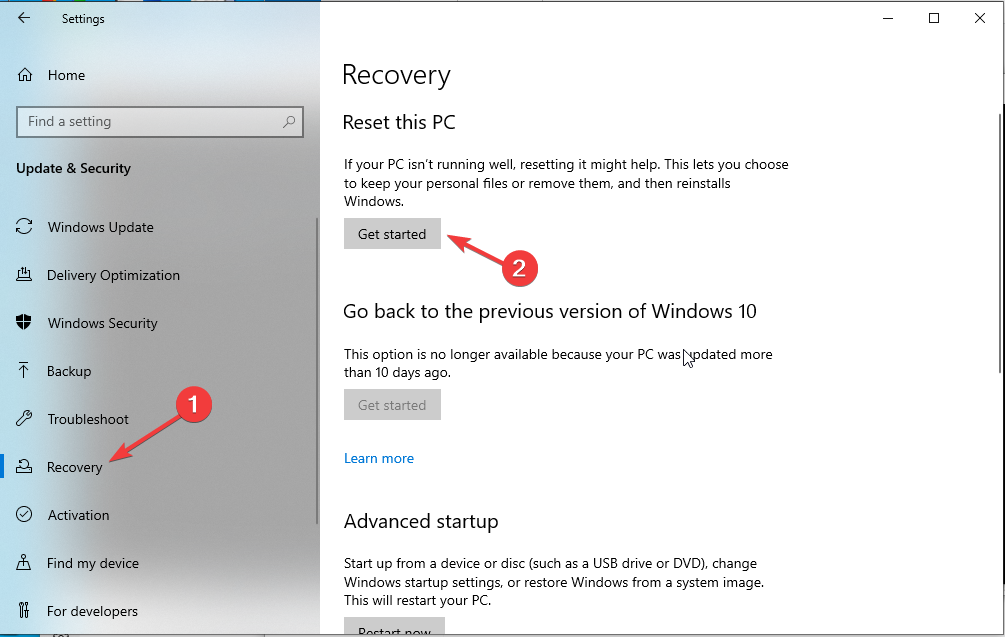
- Выбирать Сохранить мои файлы.
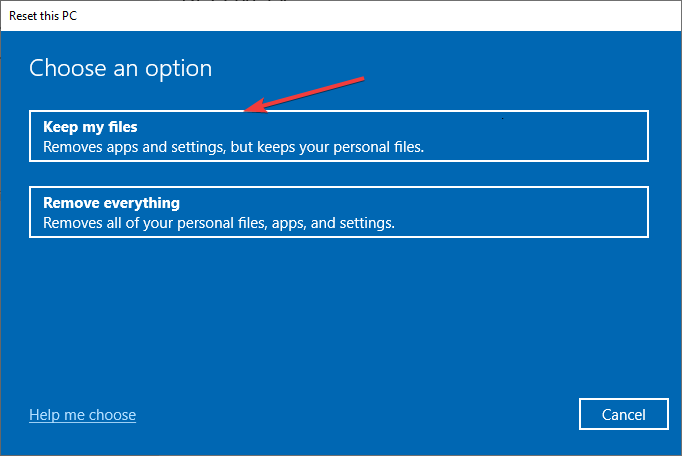
- Выбирать Облакоскачать.
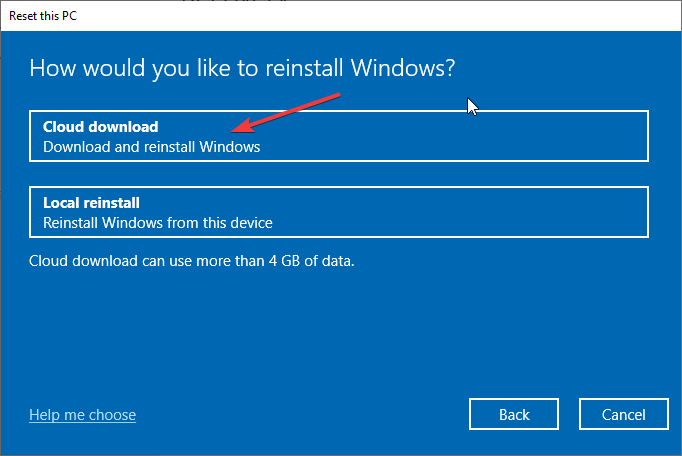
- На Дополнительные настройки страница, выберите Следующий.
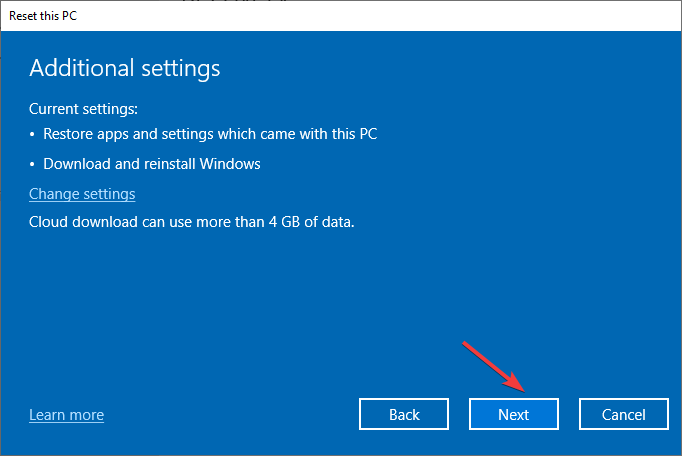
- Нажмите Перезагрузить.
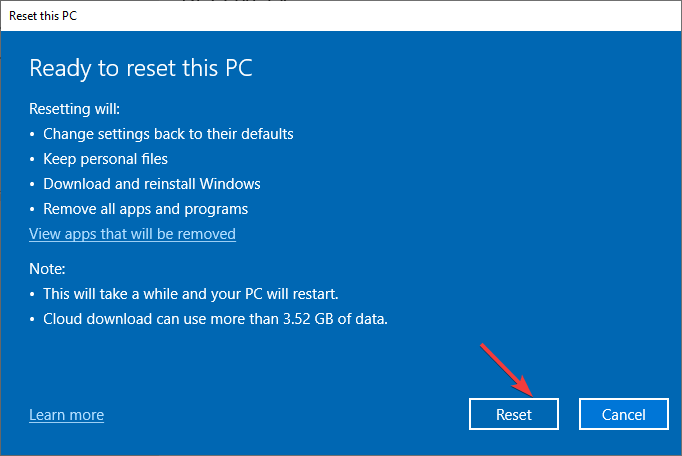
Итак, это способы исправить ошибку установки или обновления Windows 0x80070006 на вашем компьютере. Если у вас есть какие-либо вопросы об этом коде ошибки, пожалуйста, не стесняйтесь упоминать их в разделе комментариев ниже.
Все еще испытываете проблемы?
СПОНСОР
Если приведенные выше рекомендации не помогли решить вашу проблему, на вашем компьютере могут возникнуть более серьезные проблемы с Windows. Мы предлагаем выбрать комплексное решение, такое как Защитить для эффективного решения проблем. После установки просто нажмите кнопку Посмотреть и исправить кнопку, а затем нажмите Начать ремонт.


